ይህ wikiHow የኮምፒተር ፋየርዎልን እንዴት እንደሚያጠፉ ያስተምርዎታል። ፋየርዎልን ማሰናከል በኮምፒተርዎ ላይ ተንኮል አዘል ዌር የመያዝ አደጋን እንደሚጨምር ያስታውሱ።
ደረጃ
ዘዴ 1 ከ 2 - ዊንዶውስ 7 እስከ 10
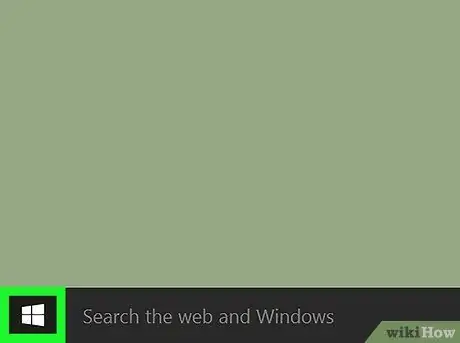
ደረጃ 1. የ “ጀምር” ምናሌን ይክፈቱ።
በማያ ገጹ ታችኛው ግራ ጥግ ላይ ያለውን የዊንዶውስ አርማ ጠቅ ያድርጉ ወይም በቁልፍ ሰሌዳዎ ላይ ዊን ይጫኑ።
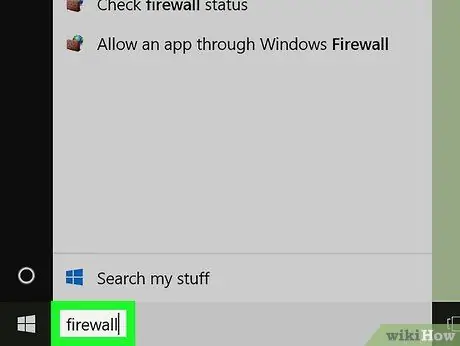
ደረጃ 2. በ “ጀምር” ምናሌ ውስጥ ፋየርዎልን ይተይቡ።
የ “ጀምር” ምናሌ ሲከፈት ጠቋሚው በራስ -ሰር በፍለጋ አሞሌ ውስጥ ስለሆነ ፣ ግቤት ሲተይቡ ኮምፒዩተሩ ወዲያውኑ የፋየርዎልን ፕሮግራም ይፈልጋል።
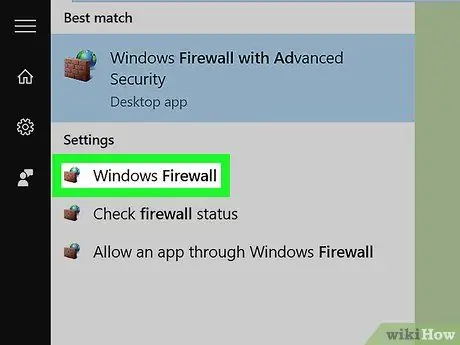
ደረጃ 3. ዊንዶውስ ፋየርዎልን ጠቅ ያድርጉ።
ይህ አማራጭ ከጀርባው ዓለም ባለው የጡብ ግድግዳ አዶ ይጠቁማል። ይህንን አማራጭ በ “ጀምር” ምናሌ ፍለጋ መስኮት አናት ላይ ማግኘት ይችላሉ።
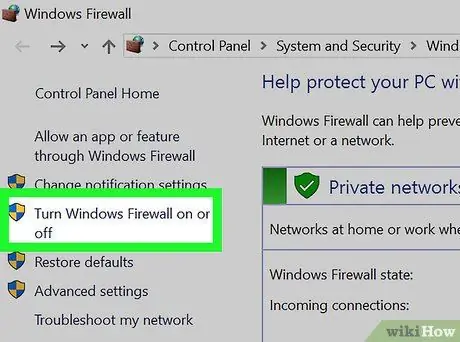
ደረጃ 4. ዊንዶውስ ፋየርዎልን አብራ ወይም አጥፋ የሚለውን ጠቅ ያድርጉ።
ይህ አገናኝ በገጹ ግራ በኩል ነው።
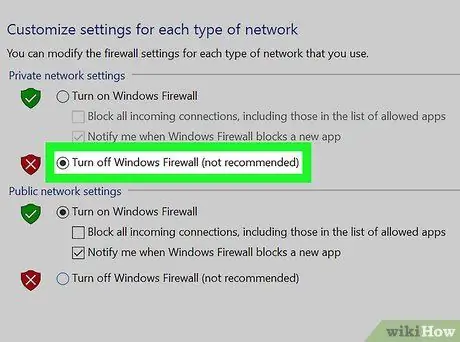
ደረጃ 5. “የዊንዶውስ ፋየርዎልን አጥፋ (አይመከርም)” የሚለውን አማራጭ ይፈትሹ።
ይህንን ለ “የግል” እና “የህዝብ” የአውታረ መረብ ቅንብሮች ምድቦች ማድረግ ይችላሉ።
ጠቅ በማድረግ እርምጃውን መጀመሪያ ማረጋገጥ ሊያስፈልግዎት ይችላል “ እሺ "ወይም" አዎ በሚከፈተው መስኮት ውስጥ።
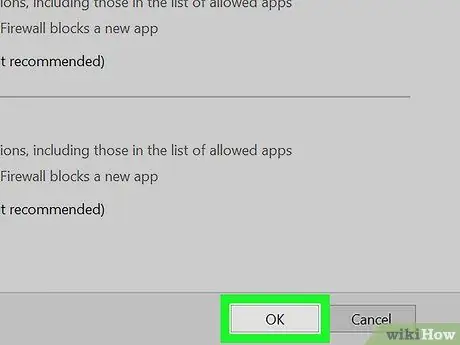
ደረጃ 6. እሺን ጠቅ ያድርጉ።
ከገጹ ግርጌ ላይ ነው። ከዚያ በኋላ የኮምፒውተሩ ፋየርዎል ይሰናከላል።
ዘዴ 2 ከ 2 - ዊንዶውስ ቪስታ

ደረጃ 1. የ “ጀምር” ምናሌን ይክፈቱ።
በማያ ገጹ ታችኛው ግራ ጥግ ላይ ያለውን የዊንዶውስ አርማ ጠቅ ያድርጉ ወይም በቁልፍ ሰሌዳዎ ላይ ዊን ይጫኑ።
ደረጃ 2. የቁጥጥር ፓነልን ጠቅ ያድርጉ።
ይህ አማራጭ ብዙውን ጊዜ በ “ጀምር” መስኮት በቀኝ በኩል ነው። ጠቅ ማድረግ ያስፈልግዎት ይሆናል " ሁሉም ፕሮግራሞች " አንደኛ.
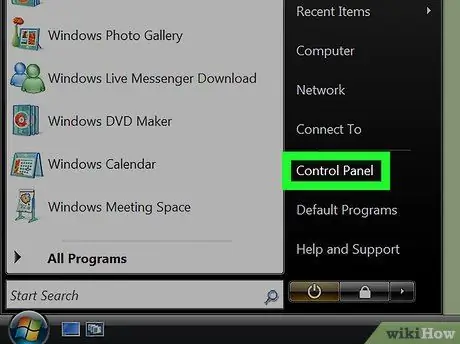
ደረጃ 3
ጠቅ ያድርጉ ደህንነት.
ይህ አማራጭ በቀለማት ያሸበረቀ ጋሻ ይመስላል እና በመስኮቱ በግራ በኩል ይታያል።
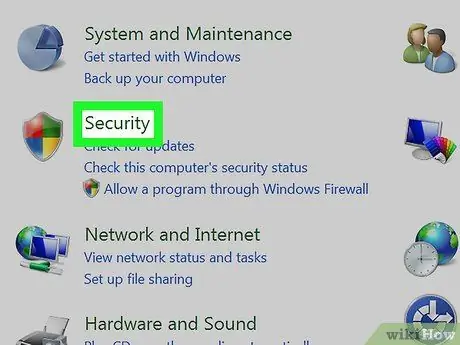
ዊንዶውስ ፋየርዎልን ጠቅ ያድርጉ። በገጹ የላይኛው ግራ ጥግ ላይ ነው።
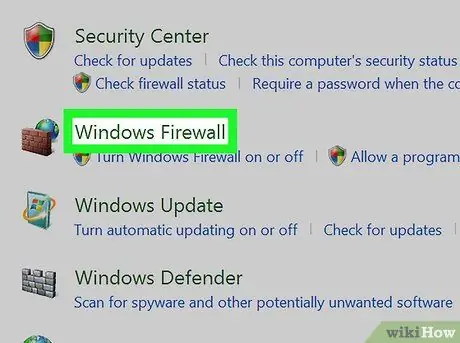
“ዊንዶውስ ፋየርዎልን አብራ ወይም አጥፋ” የሚለውን አገናኝ ጠቅ ያድርጉ። ይህ አገናኝ በገጹ የላይኛው ግራ ጥግ ላይ ነው።
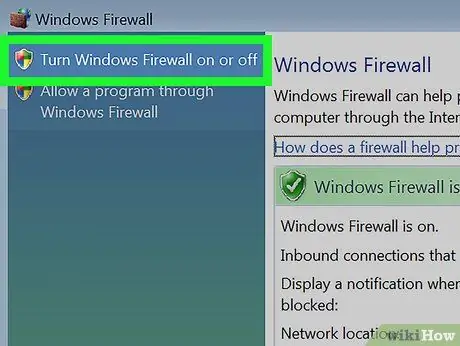
በዚህ ደረጃ የአስተዳዳሪ የይለፍ ቃል እንዲያስገቡ ሊጠየቁ ይችላሉ።
“አጥፋ (አይመከርም)” የሚለውን ሳጥን ጠቅ ያድርጉ። ይህ ሳጥን በገጹ ግርጌ ላይ ነው።
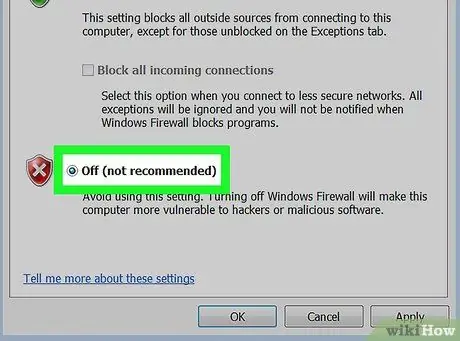
እሺን ጠቅ ያድርጉ። ከዚያ በኋላ ፋየርዎል በዊንዶውስ ቪስታ ኮምፒተርዎ ላይ ይሰናከላል።
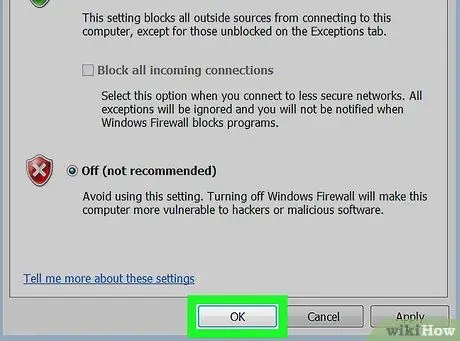
ዊንዶውስ ኤክስፒ
-
ጀምርን ጠቅ ያድርጉ። በማያ ገጹ ታችኛው ግራ ጥግ ላይ ነው። ከዚያ በኋላ “ጀምር” ምናሌ ይታያል።

ፋየርዎልን ደረጃ 14 ያጥፉ - አዝራሩ እንዲታይ በማያ ገጹ ታችኛው ግራ ጥግ ላይ ማንዣበብ ያስፈልግዎታል።
- እንዲሁም “ጀምር” ምናሌን ለመክፈት Win ቁልፍን መጫን ይችላሉ።
-
አሂድ የሚለውን ጠቅ ያድርጉ። በ “ጀምር” ብቅ ባይ መስኮት በስተቀኝ በኩል ነው።

ፋየርዎልን ደረጃ 15 ያጥፉ -
በ “አሂድ” የጽሑፍ መስክ ውስጥ ፋየርዎልን.cpl ን ይተይቡ። ይህ ትእዛዝ የፋየርዎልን ቅንብሮችን በቀጥታ ይከፍታል።

ፋየርዎልን ደረጃ 16 ያጥፉ -
እሺን ጠቅ ያድርጉ። ከዚያ በኋላ የተተየበው ትእዛዝ ይፈጸማል እና የፋየርዎል ቅንጅቶች ይከፈታሉ።

ፋየርዎልን ደረጃ 17 ያጥፉ -
“አጥፋ (አይመከርም)” የሚለውን ሳጥን ጠቅ ያድርጉ። ይህ ሳጥን በገጹ ግርጌ ላይ ነው።

ደረጃ 18 ፋየርዎልን ያጥፉ ይህንን አማራጭ ካላዩ ትርን ጠቅ ያድርጉ “ ጄኔራል ”መጀመሪያ በገጹ አናት ላይ።
-
እሺን ጠቅ ያድርጉ። ከዚያ በኋላ ለውጦቹ ይቀመጣሉ እና ፋየርዎሉ በኮምፒዩተር ላይ ይሰናከላል።

ደረጃ 19 ፋየርዎልን ያጥፉ ማክ ኦኤስ
-
የአፕል ምናሌን ይክፈቱ። ይህ ምናሌ በማክ ኮምፒተር ማያ ገጽ በላይኛው ግራ ጥግ ላይ ባለው የአፕል አዶ ይጠቁማል።

ፋየርዎልን ደረጃ 20 ያጥፉ -
የስርዓት ምርጫዎችን ጠቅ ያድርጉ። ይህ አማራጭ በተቆልቋይ ምናሌ ታችኛው ክፍል ላይ ነው።

ፋየርዎልን ደረጃ 21 ያጥፉ -
ጠቅ ያድርጉ ደህንነት. በ “የስርዓት ምርጫዎች” መስኮት ውስጥ በአዶዎቹ የላይኛው ረድፍ ላይ ነው።

ፋየርዎልን ደረጃ 22 ያጥፉ በቀደሙት የማክ ኦኤስ ስሪቶች ላይ ይህ አማራጭ እንደ “ተሰይሟል” ደህንነት እና ግላዊነት ”.
-
ጠቅ ያድርጉ ፋየርዎሎች. ይህ ትር በ “ደህንነት” መስኮት አናት ላይ ነው።

ፋየርዎልን ደረጃ 23 ያጥፉ -
የመቆለፊያ አዶውን ጠቅ ያድርጉ። በመስኮቱ ታችኛው ግራ ጥግ ላይ ነው።

ደረጃ 24 ፋየርዎልን ያጥፉ -
የአስተዳዳሪውን የይለፍ ቃል ያስገቡ። ከዚያ በኋላ በዚህ ምናሌ ላይ ለውጦችን ማድረግ ይችላሉ።

ፋየርዎልን ደረጃ 25 ያጥፉ -
ፋየርዎልን አጥፋ የሚለውን ጠቅ ያድርጉ። በገጹ መሃል ላይ ነው።

ፋየርዎልን ደረጃ 26 ን ያጥፉ መልዕክቱን ካዩ " ፋየርዎልን ያብሩ ”፣ የእርስዎ ማክ ፋየርዎል ተሰናክሏል።
-
የመቆለፊያ አዶውን እንደገና ጠቅ ያድርጉ። ከዚያ በኋላ ለውጦቹ ይቀመጣሉ እና በይለፍ ቃል ይጠበቃሉ።

ፋየርዎልን ደረጃ 27 ያጥፉ ጠቃሚ ምክሮች
- ፋየርዎልን የሚያደናቅፍ ድርጊት ለመፈጸም የሚሄዱ ከሆነ ፣ ለምሳሌ ከኮምፒዩተር ፋይሎችን ማጋራት። ኮምፒተርዎን ለመጠበቅ እርምጃ ሲወስዱ ፋየርዎሉን እንደገና ያንቁ።
- ፋየርዎልን ካሰናከሉት ነገር ግን አሁንም ፋይሎችን ማጋራት ወይም የተወሰኑ ፕሮግራሞችን ማካሄድ ላይ ችግር እያጋጠመዎት ከሆነ የፀረ -ቫይረስ ፕሮግራሞች ብዙውን ጊዜ የራሳቸው ፋየርዎል ስላሏቸው ነባር የፀረ -ቫይረስ ፕሮግራምዎን ማሰናከል ሊኖርብዎት ይችላል። ሆኖም ኮምፒተርዎን ለመጠበቅ ፋየርዎልን ስለማይጠቀሙ ይህንን ፕሮግራም ማሰናከል አደገኛ ነው።
- ፋየርዎልን በተደጋጋሚ ካጠፉት ቢያንስ በየሳምንቱ ኮምፒተርዎን ለመፈተሽ የፀረ -ቫይረስ ፕሮግራም ይጠቀሙ። ገባሪ ፋየርዎል ከሌለ ኮምፒተርዎ ለቫይረሶች የበለጠ ተጋላጭ ነው ፣ ስለሆነም ወደ ኮምፒተርዎ ሊገቡ የሚችሉ ስጋቶችን ለማስወገድ የፀረ -ቫይረስ ፕሮግራምን በተደጋጋሚ መጠቀም አለብዎት።
ማስጠንቀቂያ
ፋየርዎልን ማሰናከል ሶፍትዌሮች ወይም ተጠቃሚዎች መረጃዎን ማግኘት የሚችሉበትን አደጋ በከፍተኛ ሁኔታ ሊጨምር ይችላል።
-
https://support.apple.com/en-us/HT201642
-







